如果您使用的是 Amazon Lex V2,請改參閱 Amazon Lex V2 指南。
如果您使用的是 Amazon Lex V1,建議您將機器人升級至 Amazon Lex V2。我們不再將新功能新增至 V1,強烈建議所有新機器人都使用 V2。
本文為英文版的機器翻譯版本,如內容有任何歧義或不一致之處,概以英文版為準。
步驟 4:將 Lambda 函數新增為程式碼掛接 (主控台)
在本節中,您將更新 OrderFlowers意圖的組態以使用 Lambda 函數,如下所示:
-
首先使用 Lambda 函數做為程式碼掛接,以執行
OrderFlowers意圖的履行。您可以測試機器人,並確認您已收到來自 Lambda 函數的履行訊息。Amazon Lex 只有在您提供訂購鮮花所需插槽的資料後,才會叫用 Lambda 函數。 -
將相同的 Lambda 函數設定為程式碼掛接,以執行初始化和驗證。您可以測試並驗證 Lambda 函數是否執行驗證 (當您提供位置資料時)。
若要將 Lambda 函數新增為程式碼掛接 (主控台)
-
在 Amazon Lex 主控台中,選取OrderFlowers機器人。控制台顯示OrderFlowers意圖。確定意圖版本已設為
$LATEST,因為這是唯一能夠修改的版本。 -
將 Lambda 函數新增為履行程式碼掛鉤並對其進行測試。
-
在編輯器中,選擇AWS Lambda函數作為履行,然後選取您在上一個步驟 (
OrderFlowersCodeHook) 中建立的 Lambda 函數。選擇 OK 以授與 Amazon Lex Lambda 函數的許可。您將此 Lambda 函數設定為程式碼掛接,以實現意圖。Amazon Lex 只有在擁有使用者提供的所有必要插槽資料以達成意圖之後,才會呼叫此函數。
-
指定 Goodbye message (再見訊息)。
-
選擇 Build (建置)。
-
使用之前的對話測試機器人。
最後一個聲明「謝謝,您的玫瑰訂單...」是您配置為代碼鉤子的 Lambda 函數的響應。在前一節中,沒有 Lambda 函數。現在您正在使用 Lambda 函數來實現
OrderFlowers意圖。 -
-
將 Lambda 函數新增為初始化和驗證程式碼掛接,然後進行測試。
您使用的範例 Lambda 函數程式碼可以執行使用者輸入驗證和履行。Lambda 函數收到的輸入事件具有 field (
invocationSource),程式碼會使用此欄位來決定要執行的程式碼部分。如需詳細資訊,請參閱Lambda 函數輸入事件和回應格式。-
選取 $LATEST 版本的
OrderFlowers意圖。這是唯一能夠更新的版本。 -
從編輯器的 Options (選項)中選擇 Initialization and validation (初始化和驗證)。
-
同樣地,選取相同的 Lambda 函數。
-
選擇 Build (建置)。
-
測試機器人。
您現在已準備好與 Amazon Lex 交談,如下圖所示。若要測試驗證部分,請選擇下午 6 點的時間,Lambda 函數會傳回回應 (「我們的工作時間從上午 10 點到下午 5 點」),然後再次提示您。在您提供所有有效的插槽資料之後,Lambda 函數會完成訂單。
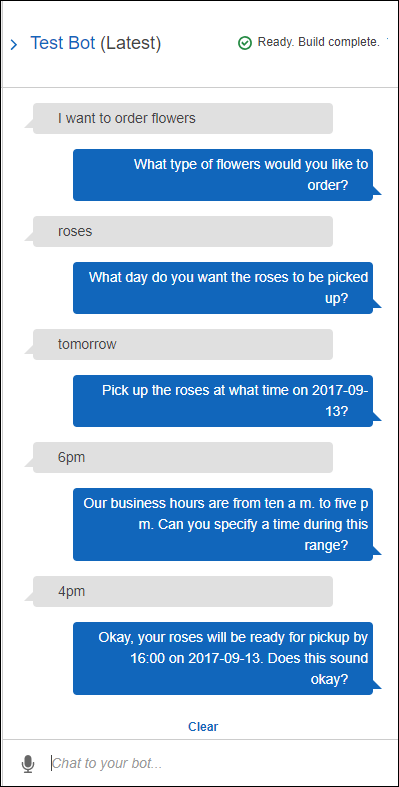
-